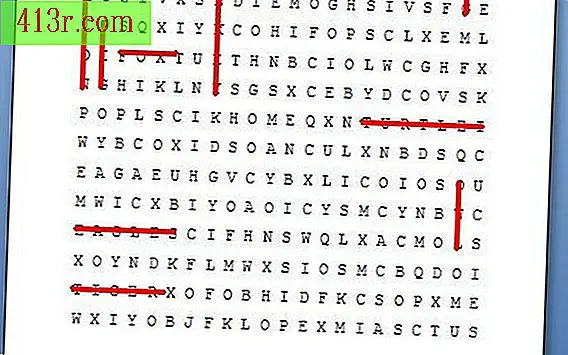Как да нулирате касетите с мастило Brother

Често принтерите на Brother няма да ви позволят да отпечатвате документи, ако те установят, че нямате мастило. Възможно е да подведете принтера, за да отпечатате няколко документа, като просто рестартирате касетите с мастило.
Защо да рестартирате касетите с мастило на Brother
Можете да изберете опцията за рестартиране на касетите с мастило Brother, ако принтерът ви помоли да ги смените. Понякога принтерите съобщават, че касетите са напълно празни, когато всъщност те все още имат достатъчно мастило за отпечатване на една или две страници или дори повече. Това се прави с намерението хората да купуват нови заместители по-често, отколкото е необходимо. Принтерът може да не ви позволи да печатате нищо, докато не смените касетите или сте ги рестартирали.
Можете също така да решите да рестартирате касетите, дори ако ги замените с нови, но принтерът не ги разпознава. Повечето принтери незабавно откриват, че е инсталирана нова касета с мастило, но има случаи, при които откриването на мастило не работи правилно.
ограничения
Рестартирането на касетите с мастило на Brother не е постоянно решение. Възможно е да направите няколко импресии, след като сте ги рестартирали, но все пак ще трябва да ги замените възможно най-скоро. Можете да проверите и с местните магазини за доставки, за да видите дали касетите могат да се заредят, вместо да ги заменят, тъй като в определени случаи това се оказва по-икономично.
Друга алтернатива е да проверите дали трета страна произвежда мастило за вашия принтер Brother. Можете също така да проверите сайтове като Amazon, eBay и други, за да видите дали те продават мастилото за вашия принтер. Проверете съвместимостта, като потърсите модела на вашия компютър. В някои случаи патроните на трети страни са по-евтини от официалните касети на Brother.
Как да нулирате касета с мастило Brother
Има различни методи за рестартиране на касета с мастило Brother, в зависимост от модела.
Метод 1:
- Изключете принтера Brother, изчакайте няколко минути и го включете отново.
- Отворете капака на принтера, като го повдигнете или използвате страничен лост. Проверете ръководството на принтера, ако не сте сигурни как да отворите капака.
- Натиснете едновременно бутоните "Отказ" и "Печат" и след това натиснете бутона "+". Превъртете до касетата с мастило на принтера, който искате да нулирате.
- Натиснете бутона "OK" или "Enter", за да завършите нулирането.
Метод 2:
- Включете принтера и отворете капака на тонера.
- Натиснете бутона "Clear / Return" за достъп до менюто за нулиране.
- Използвайте клавишите със стрелки, за да преминете през опциите за нулиране на тонер касетата на принтера. Изберете тонера, който искате да нулирате, и след това натиснете "OK".
- Натиснете "1", за да рестартирате касетата с мастило и след това натиснете "Clear / Return", за да излезете от менюто. Затворете капака на тонера и сте готови, можете да печатате отново.
Тази статия е направена с помощта на itstillworks.com